So erstellen Sie Drop-Down-Liste mit Farbe in Excel
In diesem Artikel erfahren Sie, wie Sie in Microsoft Excel eine Dropdown-Liste mit Farbe erstellen.
Die Dropdown-Liste beschränkt den Benutzer darauf, einen Wert aus der bereitgestellten Liste auszuwählen, anstatt Werte im Blatt hinzuzufügen.
Wir werden Optionen für bedingte Formatierung und Datenüberprüfung verwenden.
Lassen Sie uns zunächst anhand eines Beispiels verstehen, wie Sie eine Dropdown-Liste in Excel erstellen.
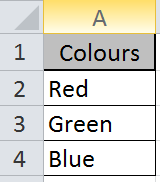
Hier ist eine Liste von drei Farben Rot, Grün und Blau. Wir brauchen, dass der Benutzer aus dieser Liste auswählen muss.
Klicken Sie in Excel 2016 auf Daten> Datenüberprüfung.
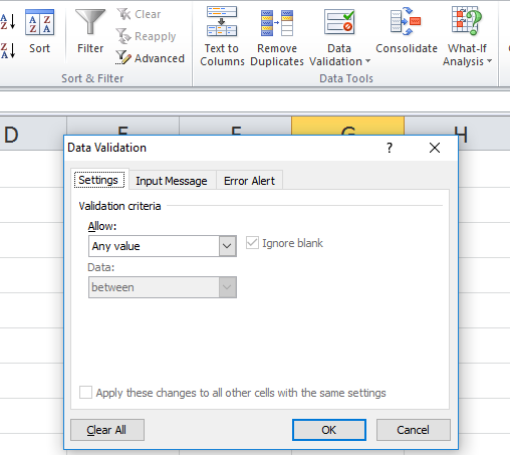
Das Dialogfeld Datenüberprüfung wird wie oben gezeigt angezeigt.
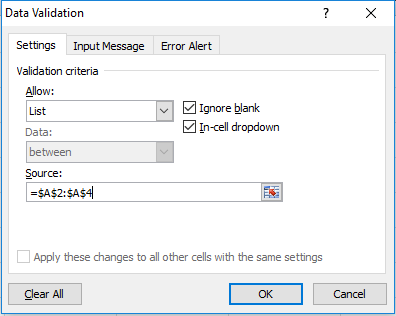
Wählen Sie die Option Liste in Zulassen und wählen Sie die Quellliste in der Option Quelle und klicken Sie auf OK.
In der Zelle wird eine Dropdown-Liste erstellt.
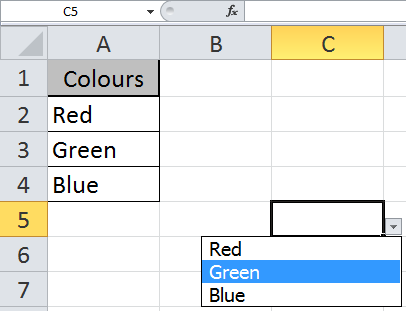
Klicken Sie nun auf Start> Bedingte Formatierung. Wählen Sie Neue Regel aus der Liste aus. Ein Dialogfeld wird angezeigt.
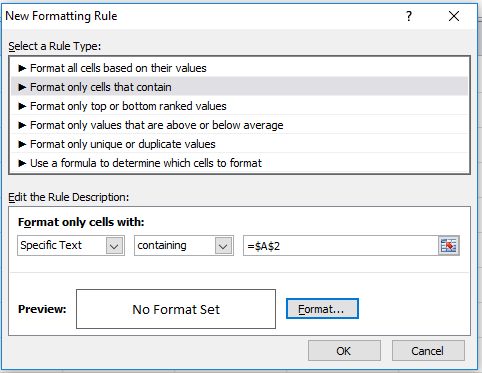
Wählen Sie die Option Spezifischer Text und wählen Sie die Zelle für die Farbe wie in diesem Fall Rot.
Wählen Sie die Option Format> Füllen. Wählen Sie die rote Farbe und klicken Sie auf OK.
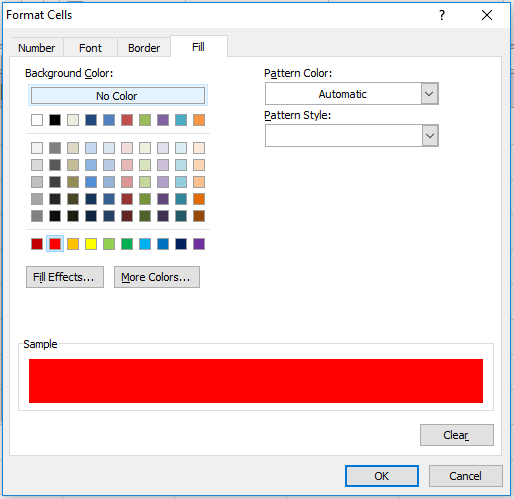
Wiederholen Sie den Vorgang für alle Optionen wie Grün und Blau. Ihre Liste wird wie im folgenden Schnappschuss angezeigt.
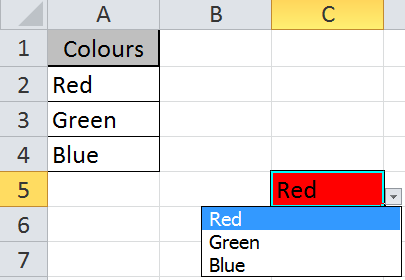
Dropdown-Listen- und bedingte Formatierungswerkzeuge sind in Excel 2016 sehr nützlich, um Ihre Daten in einem bestimmten Format anzuzeigen. Mit derselben Methode können Sie eine Dropdown-Liste in Google Sheets erstellen.
Wenn Ihnen unsere Blogs gefallen haben, teilen Sie sie Ihren Freunden auf Facebook mit. Sie können uns auch auf Twitter und Facebook folgen.
Wir würden gerne von Ihnen hören, lassen Sie uns wissen, wie wir unsere Arbeit verbessern, ergänzen oder innovieren und für Sie verbessern können. Schreiben Sie uns unter [email protected] Weitere Artikel finden Sie unter:
link: / excel-generals-wie-man-eine-dropdown-liste-in-microsoft-excel bearbeitet [wie man eine dropdown-liste in Excel bearbeitet?]
link: / tips-how-to-delete-drop-down-list [Wie lösche ich Dropdown-Liste?]
link: / tips-excel-abhängige-Dropdown-Liste [Wie erstelle ich eine abhängige Dropdown-Liste?]
link: / tips-how-to-create-multiple-dropdown-liste-ohne-wiederholung-mit-benannten-bereichen-in-excel [Wie erstelle ich mehrere Dropdown-Listen ohne Wiederholung mit benannten Bereichen?]
link: / tips-how-to-create-drop-down-list-in-excel-sheet [Wie erstelle ich eine Dropdown-Liste?]
Beliebte Artikel:
link: / Tastatur-Formel-Verknüpfungen-50-Excel-Verknüpfungen-zur-Steigerung-Ihrer-Produktivität [50 Excel-Verknüpfung zur Steigerung Ihrer Produktivität]
link: / formeln-und-funktionen-einführung-der-vlookup-funktion [Verwendung der VLOOKUP-Funktion in Excel]
link: / tips-countif-in-microsoft-excel [Verwendung der COUNTIF-Funktion in Excel 2016]
link: / excel-formel-und-funktion-excel-sumif-funktion [Verwendung der SUMIF-Funktion in Excel]